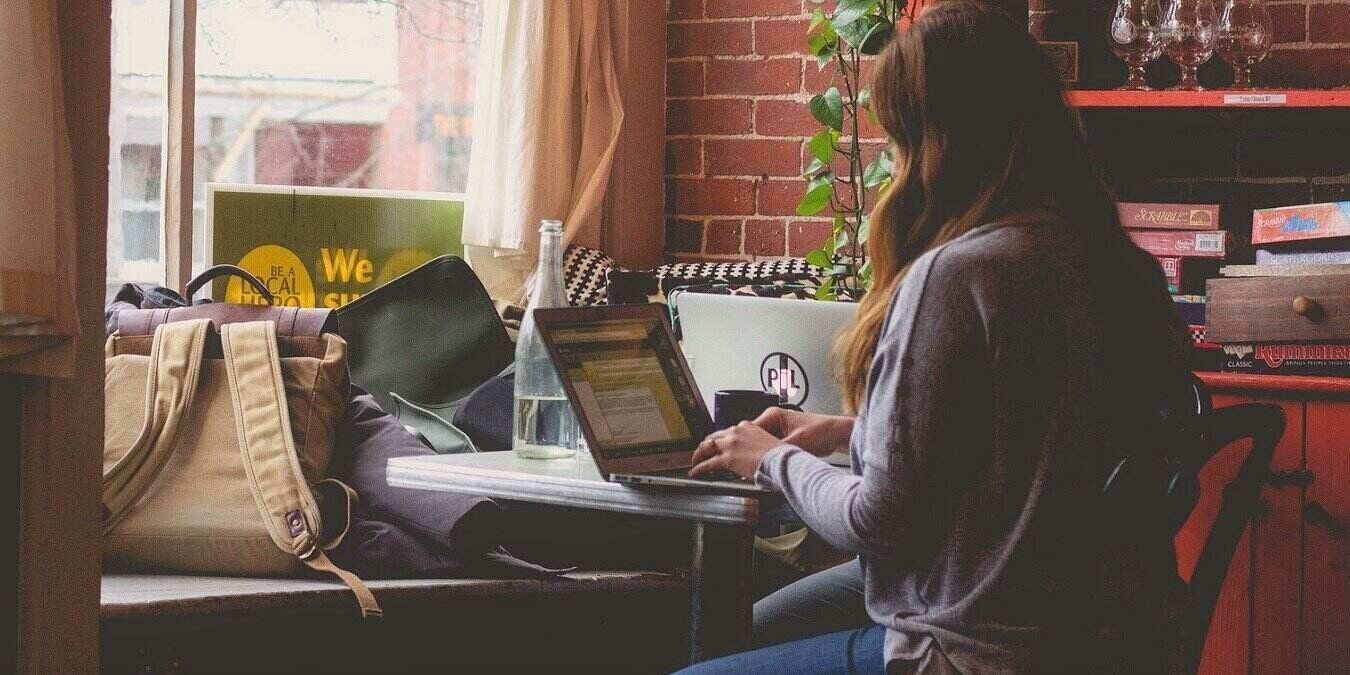15. %Processor_Identifier%
асто используемые сокращенные команды для открытия пути к папке в Windows. Если вы хотите найти определенные папки или устранить ошибку, вы можете быстро выполнить эти задачи, введя переменные среды в меню «Выполнить» или командной строке. Ниже приведен полный список переменных системы и пользовательской среды в Windows 10 и Windows 11.Читайте также: Панель поиска Windows 11 не работает? Вот 9 способов это исправить
Что такое переменные среды Windows?
Переменные среды в Windows — это команды, которые запускают путь к папке с помощью короткой текстовой строки, состоящей из символов процента (%). Под «средой» здесь понимается среда выполнения, в которой выполняется программа. Фактически, цель этих команд — повлиять на различные запущенные процессы на вашем компьютере.
Популя
Contents
- 1 Что такое переменные среды Windows?
- 2 Как получить доступ к переменным среды в Windows
- 3 Системные и пользовательские переменные среды
- 4 1. %AppData% и %LocalAppData%
- 5 2. %CD%
- 6 3. %CommonProgramFiles%
- 7 4. %COMSPEC%
- 8 5. %Date% или %Time%
- 9 6. %DriverData%
- 10 7. %HomeDrive%
- 11 8. %LogOnServer%
- 12 9. %Number_Of_Processors%
- 13 10. %OneDrive%
- 14 11. %ОС%
- 15 12. %Путь%
- 16 13. %PathExt%
- 17 14. %Processor_Architecture%
- 18 15. %Processor_Identifier%
- 19 16. %Processor_Level%
- 20 17. %Processor_Revision%
- 21 18. %ProgramData%
- 22 19. %ProgramFiles%
- 23 20. %Prompt%
- 24 21. %PSModulePath%
- 25 22. %Public%
- 26 23. %Случайный%
- 27 24. %SessionName%
- 28 25. %SystemRoot%
- 29 26. %Temp%
- 30 27. %UserDomain%
- 31 28. %UserProfile%
- 32 29. %WinDir%
- 33 30. %ZES_ENABLE_SYSMAN%
- 34 Часто задаваемые вопросы
Что такое переменные среды Windows?
AppData%», «DriverData%», «%temp%» и «%WinDir%». Возможно, вы использовали их в меню «Выполнить» или командной строке, даже не зная, что они называются переменными среды.Читайте также: 10 самых простых способов разблокировать веб-сайты
Как получить доступ к переменным среды в Windows
Проверить все переменные среды, присутствующие на устройстве Windows, очень легко.
- Запустите «Просмотр дополнительных настроек системы» с помощью кнопки «Поиск» (лупа) в Windows.
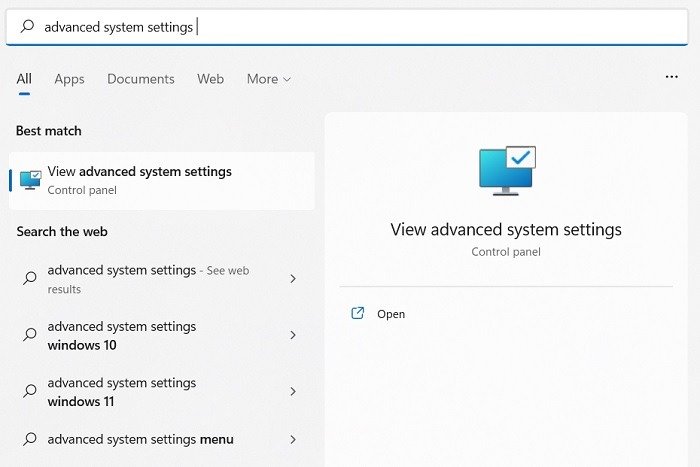
- Либо откройте «Настройки» с помощью Win+ I, нажмите «Система ->О программе ->Расширенные настройки системы».
- Перейдите на вкладку «Дополнительно» и нажмите «Переменные среды» в разделе «Запуск и восстановление».
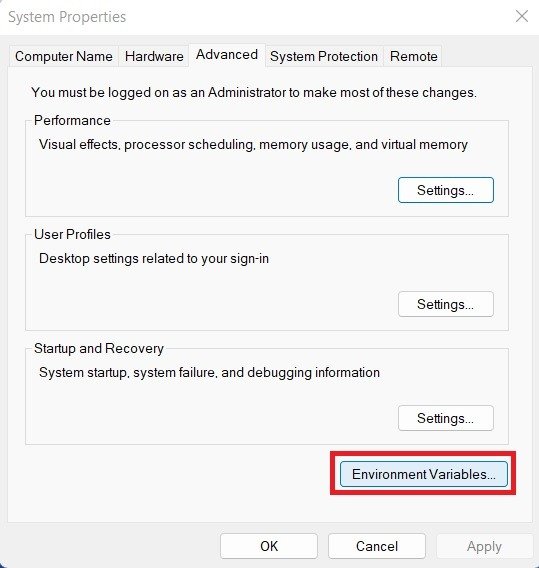
Системные и пользовательские переменные среды
Из приведенного выше пункта меню вы можете увидеть все переменные среды по умолчанию/стандартные в одном месте. Они подразделяются на две категории:
- Переменные среды пользователя : они относятся к ориентированным на пользователя путям к файлам и папкам. Вы можете добавлять ярлыки к любой используемой вами программе, например OneDrive, Microsoft Office, приложени
Как получить доступ к переменным среды в Windows
аже удалять содержимое переменных пользовательской среды. - Переменные системной среды : это системные пути к файлам и папкам. При этом вы можете добавлять новые переменные системной среды (только если они отсутствуют). Не редактируйте и не удаляйте существующие, так как это может нанести вред вашему устройству.
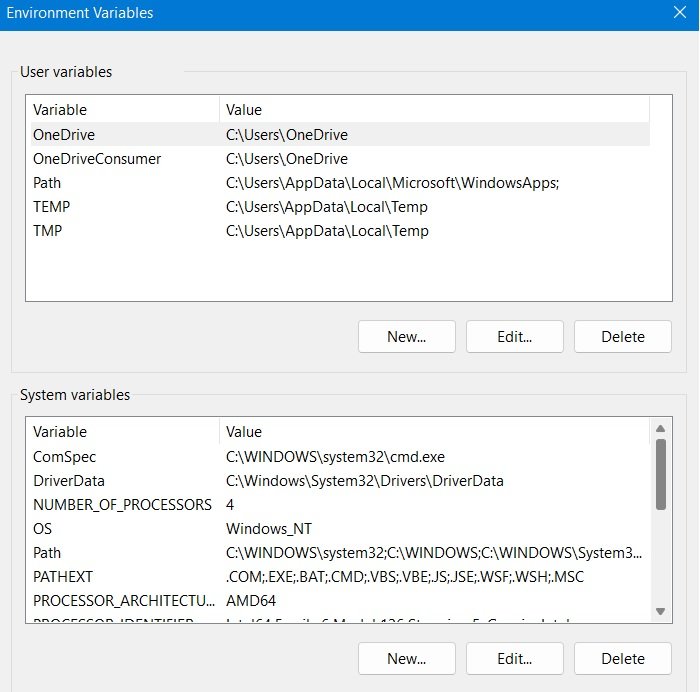
Читайте также: Как преобразовать устаревший BIOS в UEFI в Windows
1. %AppData% и %LocalAppData%
%AppData% указывает на папку AppData Roaming, подключенную к вашему профилю пользователя Windows. Роуминг означает, что ваши данные для входа в систему могут быть перенесены с одного устройства Windows на другое. Напротив, %LocalAppData% открывает папки локального профиля пользователя, созданные на ПК с Windows.
Применение
- Нахождение и очистка ненужных файлов, настроек и данных, накапливающихся в папках AppData.
- Пользователь-администратор возвращает себе полное право собственности на важные Системные и пользовательские переменные средыps-windows-10/" title="системные файлы и файлы реестра из TrustedInstaller">системные файлы и файлы реестра из TrustedInstaller .
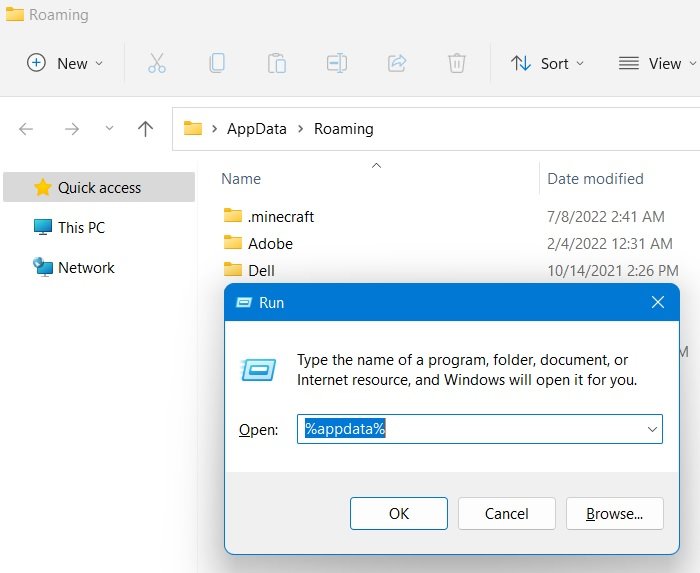
2. %CD%
CD (изменить каталог) — это обычная текстовая строка, используемая для переключения путей к каталогам в командной строке Windows и PowerShell. Таким образом, переменная %CD% указывает точный каталог выполнения, в котором вы запускаете свой код.
Применение
- После прокрутки нескольких строк текста в командной строке легко забыть, какой каталог является текущим рабочим. Набрав
echo %CD%, вы получите текущий. - При одновременном запуске нескольких командных строк %CD% избавит вас от необходимости определять правильный рабочий каталог.
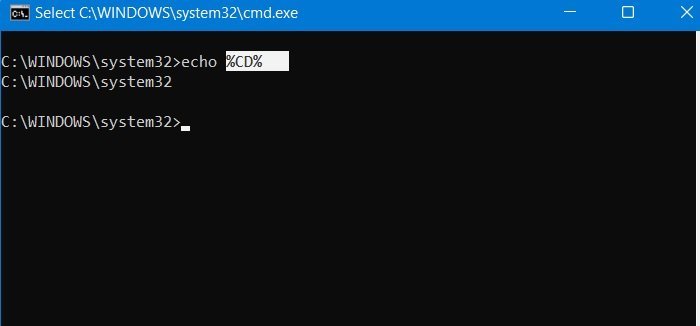
3. %CommonProgramFiles%
Переменная %CommonProgramFiles% относится к каталогу Windows с именем «Общие файлы». Он содержит множество типов 64-битных файлов и папок, совместно используемых различными приложениями. Другая связанная переменная, %CommonProgramFiles(x86)%, выполняет ту же работу, но только для программ и утилит на базе x86 (32-разрядных).
Применение
- Эта переменная открывает подкаталог, в котором вы можете просмотреть все файлы, совместно используемые отдельно установленными программами.
- Для любой программы вы можете получить доступ к общим компонентам, присутствующим как в 64-битных, так и в 32-битных папках. К ним относятся платформы, службы и файлы DLL.
Читайте также: Как безопасно обойти требование TPM 2.0 в Windows 11
4. %COMSPEC%
%COMSPEC% или %ComSpec% — это текстовый ярлык, используемый в меню «Выполнить» для открытия командной строки. Он уникальным образом отображает весь путь командной стр
Применение
>Применение>Применение>Применение>Применение>Применение>Применение>Применение>Применение>Применение>Применение>Применение>Применение>Применение>ПрименениеteПрименение
>Применение>Применение>Применение>ПрименениеПрименениеПрименениеПрименениеПрименениеПрименениеПрименениеПрименениеловке окна.Применение
- Работайте с командной строкой напрямую из любого места на вашем компьютере.
- Если вы используете компьютер без жесткого диска, вы можете загрузить устройство, запустив CMD вместе с настроенный RAM-диск и USB-накопителем.
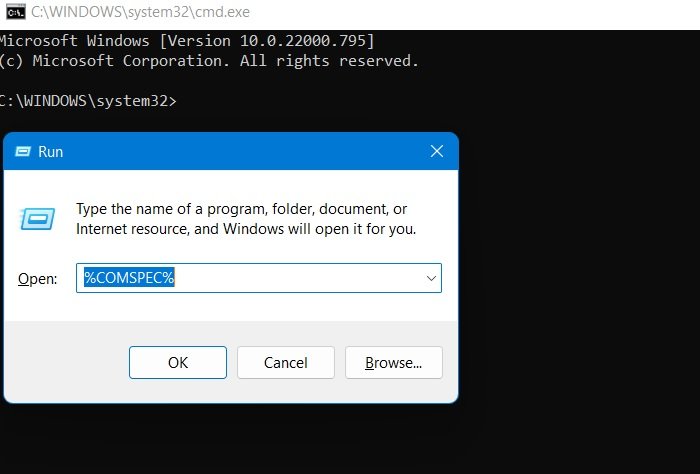
5. %Date% или %Time%
Как следует из названия, переменные среды %Date% и %Time% используются для отображения текущей даты и времени на вашем устройстве. Правильный вывод подтвердит, что действуют последние настройки даты и времени.
Применение
- Эта переменная
2. %CD%
проверки правильности текущей системной даты и времени. - Изменение текущей даты и времени в 24-часовом формате «мм-дд-гг» и «0:чч:мм:сс».
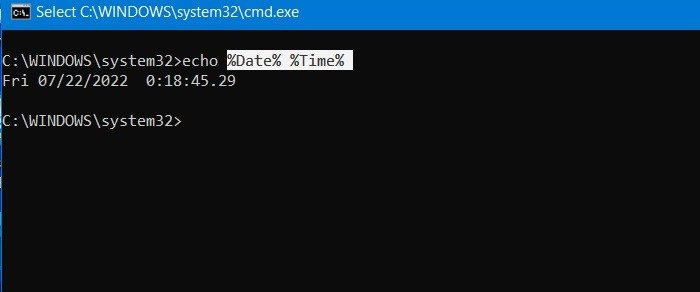
6. %DriverData%
%DriverData% — это переменная, которая ссылается на папку DriverData на вашем ПК с Windows. Он находится в папке «C:\Windows\System32\Drivers». Это центральная папка, содержащая всю информацию о вашем драйвере.
Использование
- Поскольку папка доступна для «Восстановления системы», SFC и других внутренних процессов, ее переменная очень удобна для поиска возможных ошибок.
- При установке любого нового оборудования используйте переменную, чтобы проверить, не была ли затронута папка DriverData.
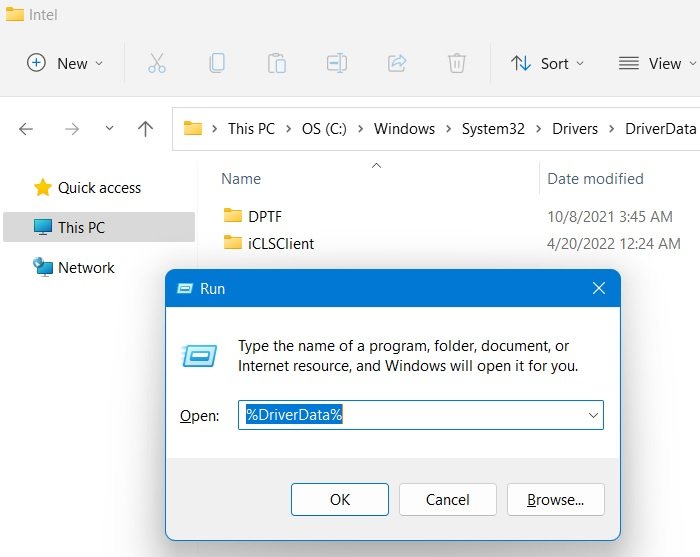
7. %HomeDrive%
Очень важный диск C:\ имеет решающее значение для всего, что вы делаете в своей системе. Такая команда, как %HomeDrive% (или %SystemDrive%), помогает открыть и просмотреть местоположение для дальнейших действий.
Применение
- Доступ к диску C:\ из любого места на вашем компьютере.
- Свяжитесь с другими переменными среды, такими как %CD% или %CommonProgramFiles%.
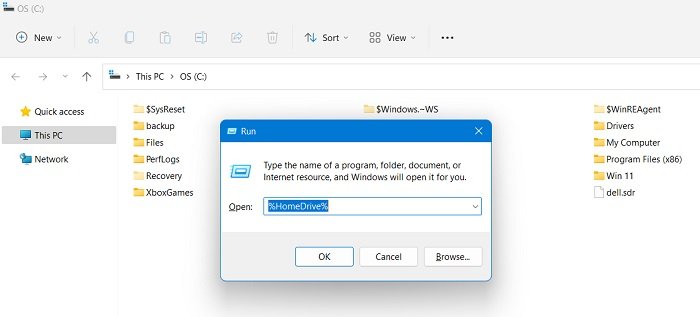
8. %LogOnServer%
Каждый компьютер подключен к доменной группе или сети устройств. %LogOnServer% отображает текущий сервер входа в Windows, который может быть простым именем вашего компьютера (ниже) или корпоративным доменом.
Применение
- Быстро найдите сервер входа в Windows, на котором вы прошли аутентификацию.
- Подтвердите вход пользователя в правильную учетную запись Microsoft.
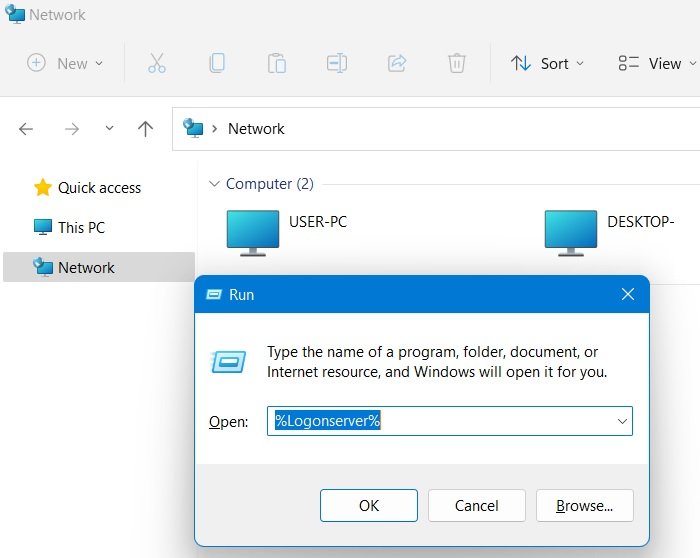
9. %Number_Of_Processors%
Как следует из названия, %Number_Of_Processors% выдает количество ядер вашего процессора Windows. Команда возвращает простое числовое значение, соответствующее количеству ядер процессора вашего устройства.
Применение4. %COMSPEC%мо от того, имеет ли ваш компьютер двухъядерный (2), четырехъядерный (4) или восьмиъядерный (8) процессор, используйте echo %Number_Of_Processors%— самый быстрый способ узнать.
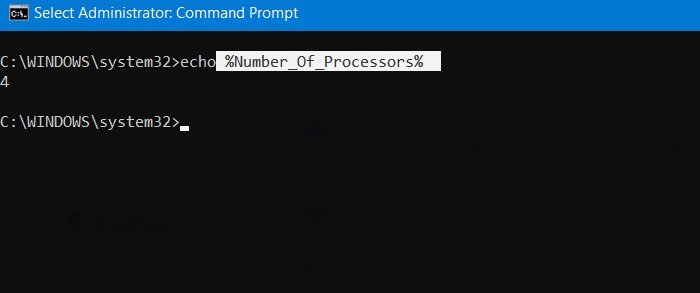
Читайте также: Как использовать Windows 11 без учетной записи Microsoft
10. %OneDrive%
Папка OneDrive содержит все основные приложения, такие как рабочий стол, документы, а также любые файлы и папки, синхронизированные с облачными серверами Microsoft. Чтобы открыть эту папку, вы можете использовать одноименную переменную среды %OneDrive%.
Применение
- Быстрый доступ к данным Microsoft Cloud из любого места на вашем компьютере.
- При использова
5. %Date% или %Time%
й строкой эта переменная откроет весь сетевой путь.
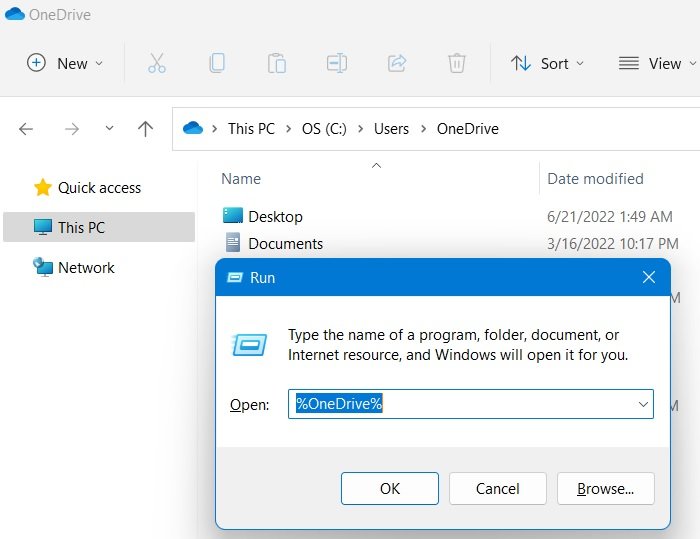
11. %ОС%
В Windows используется собственная операционная система Windows NT с 1993 года. Запуск специфичной для операционной системы команды, например echo %OS%, позволяет быстро получить представление о вашей текущей операционной системе.
Применение
- Если вы хотите убедиться, что ваша текущая версия Windows является действительной копией (а не пиратской), эта переменная дает вам подтверждение.
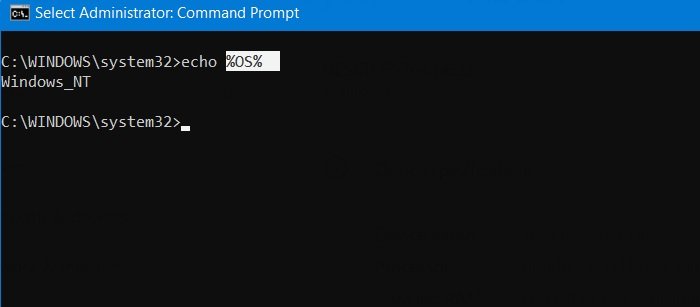
12. %Путь%
%Path% — одн
6. %DriverData%
ненных переменных среды, используемых на вашем устройстве с Windows 10/11. Когда вы запускаетеecho %Path%, вы получаете все важные файлы Path, доступные на вашем компьютере.
Применение
- Просматривайте все файлы Windows Path в одном месте. Сюда входит подпрограмма «C:\Windows\
Использование
тоположения файлов для PowИспользование
Использование
можете использовать эти пути к файлам с другими командами.
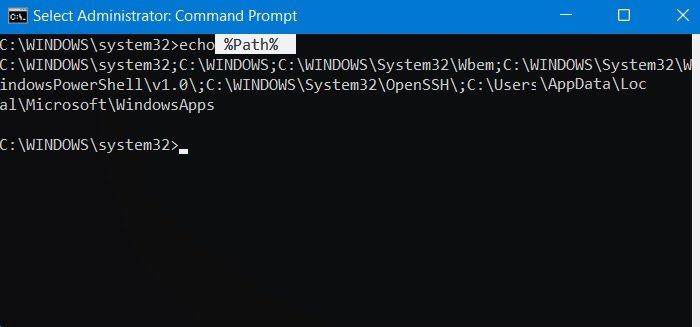
13. %PathExt%
При установке собственных и сторонних приложений в Windows вы встречаете множество файлов с расширениями, например.COM,.EXE,.BAT (пакетные файлы),.VBS,.VBE и т. д. %PathExt% сообщает вам обо всех типах расширений файлов, на которые следует обратить внимание в переменной %Path%.
Применение
- Знайте все расширения файлов, которые можно запустить из командной строки.
- Запустите программу или скрипт в командной строке без указания суффикса, например.EXE.
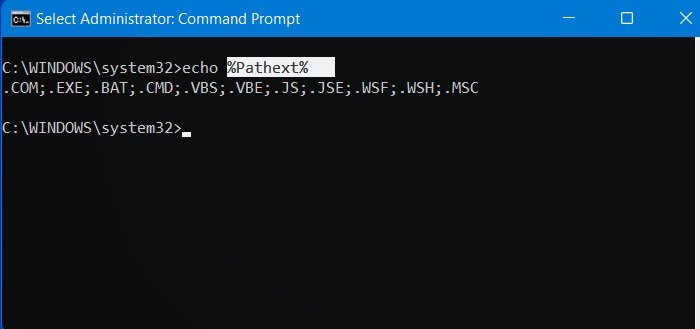
Читайте также: 7. %HomeDrive%йт законным и безопасным для использования">Как определить, является ли веб-сайт законным и безопасным для использования
14. %Processor_Architecture%
Какой микропроцессор установлен на вашем устройстве Windows? С помощью переменной echo %Processor_Architecture%вы можете легко определить, используете ли вы процессор Intel или AMD (или любой другой процессор), а также 64- или 32-битный процессор.
Использование
- Знание точной архитектуры, которую использует ваше устройство Windows, полезно при установке совместимых игр и приложений.
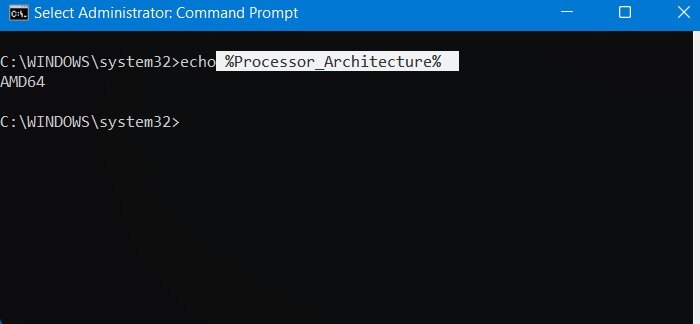
15. %Processor_Identifier%8. %LogOnServer%
o %Processor_Identifier%содержит более подробную информацию о процессоре, включая семейство процессоров и серии моделей, будь то подлинный процессор Intel или AMD, а также уровень конструктивных изменений, в который был встроен процессор. (Это называется «степпинг процессора».)Применение
- Расширенные приложения, такие как создание пакетных сценариев Windows или тестирование сбоев оборудования.
- Проверка аппаратной совместимости внешних компонентов, таких как материнская плата, оперативная память и т. д., с вашим устройством Windows.
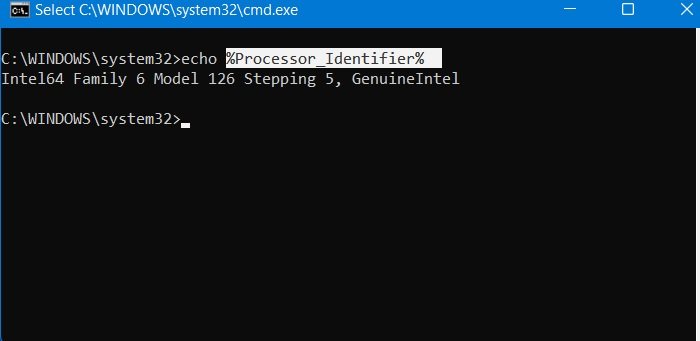
16. %Processor_Level%
При анализе архитектуры чипа echo %Processor_Level%<9. %Number_Of_Processors%
а и номер модели процессора, установленного в вашем устройстве. Численно оно выражается как от 3,4, 5 (для x86) до 6 для (x64) компьютеров.
Применение
- Проверка наличия у вашего процессора необходимых возможностей процессора, заявленных производителем чипов.
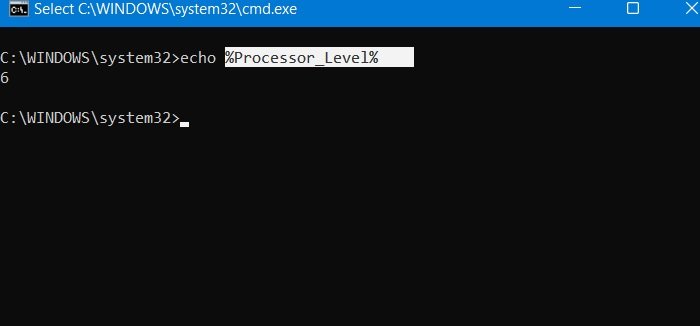
17. %Processor_Revision%
Во время разработки каждого процессора он проходит ряд итераций проектирования. echo %Processor_Revision%сообщает номер версии установленного процессора. Другими словами, он позволяет узнать, насколько продвинут процессор.
Применение
- При покупке нового ноутбука вы можете использовать эту переменную, чтобы принять обоснованное решение при выборе чипсета.
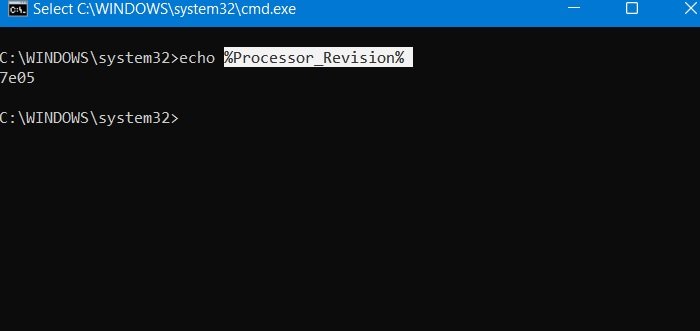
Читайте также: Что такое исполняемый файл службы защиты от вредоносных программ? Почему высокая загрузка процессора и памяти?
18. %ProgramData%
Как и Program Files, па
10. %OneDrive%
зуется Windows для установки стандартных приложений, но не требует прав администратора более высокого уровня. Использование %ProgramData% обеспечивает легкий доступ к этой папке.Применение
- Авторы вредоносных программ часто пытаются атаковать папку ProgramData, поскольку вмешательство в ее файлы может повлиять на установленные приложения. Важно всегда держать это в тайне.
- Как пользователь с правами администратора вы должны быть в курсе всех изменений в папке. Если вы заметили какие-либо ошибки, используйте «Восстановление системы».
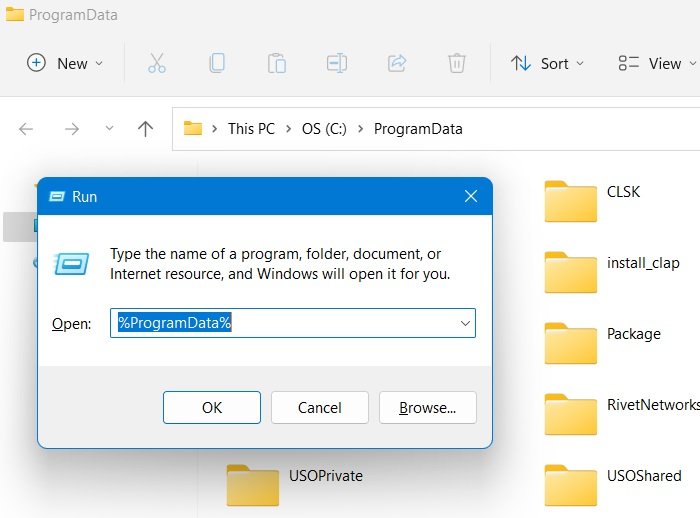
19. %ProgramFiles%
Переменные %ProgramFiles% и %ProgramFiles(86)% напрямую запускают соответствующие Program Files и Program Files для папок 32-битных приложений. Это позволяет вам просмотреть все установленные вами файловые компоненты.
11. %ОС%
3>- Добавляйте, редактируйте и удаляйте любые файлы программы прямо в этом разделе.
- Вы по какой-либо причине не можете получить доступ к Проводнику? В этом случае %ProgramFiles% из меню «Выполнить» предоставит вам быстрый доступ к этой папке.
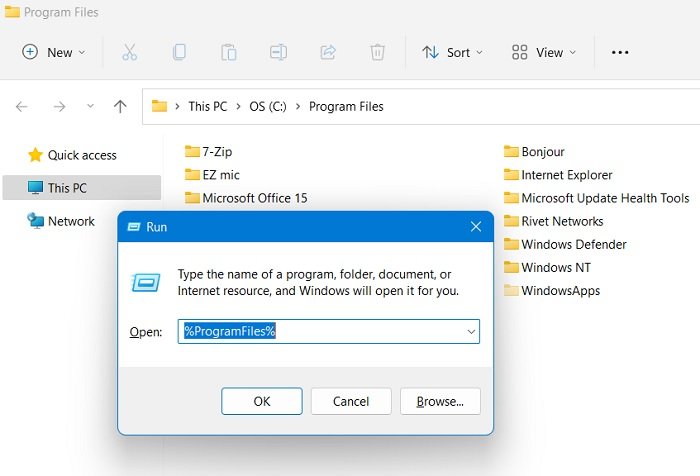
20. %Prompt%
Переменная Prompt, %Prompt%, указывает текущую командную строку, проверяя, присутствует ли исполняемый файл командной строки cmd.exeв правильном пути к папке. Он записывается как echo %Prompt%и возвращает определенные значения, как показано ниже.
Применение
- Текст выходной подсказки может быть возвращен. Он состоит из различных символов, где $P относится к текущему диску и пути, а $G означает «равно»
12. %Путь%
образом, если вы получите такой вывод, как $P$G, это означает, что вашcmd.exeнаходится в правильной папке.
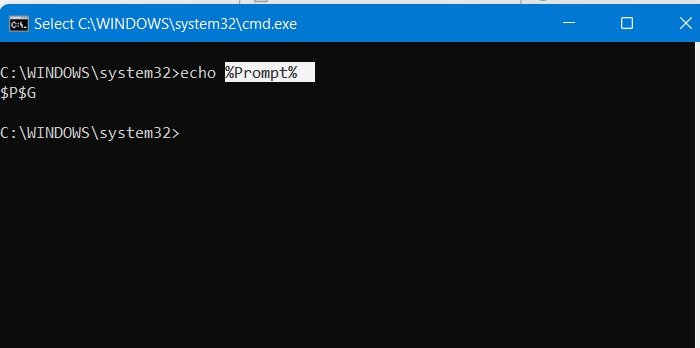
21. %PSModulePath%
Сценарий Windows PowerShell использует различные модули, расположенные в разных частях ПК с Windows. Переменная %PSModulePath%, используемая как echo %PSModulePath%, отображает все ее местоположения, например Program Files или System32.
Применение
- Модули PowerShell содержат различные компоненты, такие как командлеты, поставщики, рабочие процессы и псевдонимы. Они часто используются при написании кода синхронно с главным окном PowerShell.
- Вы можете получить к ним централизованный доступ с помощью переменной
%PSModulePath%без необходимости искать их по отдельности.
Читайте также: 14 превосходных альтернатив предустановленному программному обеспечению и утилитам Windows
22. %Public%
Переменная %Public% при вводе в меню «Выполнить» отображает общедоступную папку пользователей, расположенную по адресу C:\Users\Public. В ней хранятся все документы, загрузки, музыка и изображения, прикрепленные к общедоступной папке.
Использование
- Получение общего обзора всех учетных записей пользователей, зарегистрированных на устройстве Windows.
- Обмен данными с другими людьми через ваш компьютер или сеть.
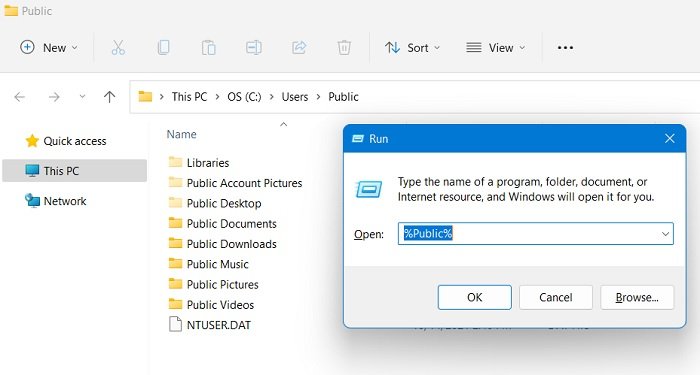
23. %Случайный%
В командной строке есть собственная переменная %Random%, которая используется для генерации случайного числа от 0 до 32767. Чтобы использовать ее, вам нужно ввести echo %Random%,, которая сгенерирует число, например, 21907, показанный здесь.
Применение
14. %Processor_Architecture%
зуются в пакетных сценариях Windows в целях тестирования.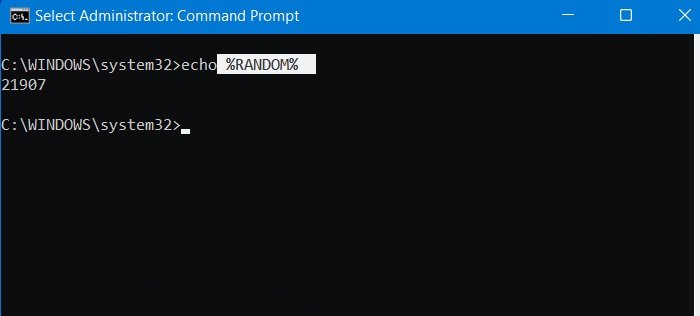
24. %SessionName%
Если вы часто используете удаленные рабочие столы, может быть сложно определить, является ли текущий сеанс локальным для устройства. Эту проблему можно решить с помощью echo %SessionName%.
Применение
- Если имя сеанса отображается как «Консоль», вы знаете, что сеанс является локальным для вашего устройства.
- Аналогично, если вы увидите вывод, например «RDP-Tcp#», он сообщит вам, используете ли вы сеанс удаленного рабочего стола.
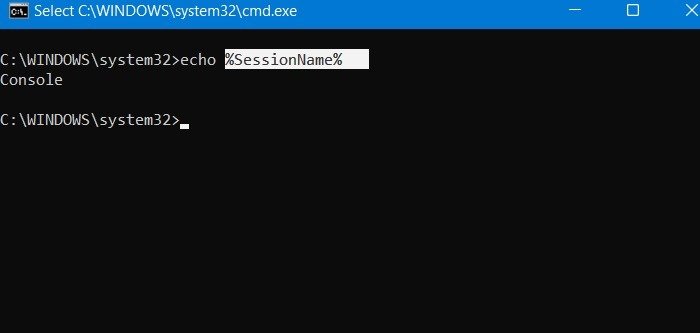
25. %SystemRoot%
Системный корень вашей папки C:\Windowsсодержит множество утилит, которые необходимы для повышения производительности вашего устройства. Доступ к ним можно получить централизованно через переменную %SystemRoot% в меню «Выполнить». Также проверьте %WinDir%..
Применение
- Доступ к приложениям панели управления, поскольку они напрямую связаны с корневой папкой системы.
- Корневой каталог системы содержит такие утилиты, как «Шрифты». Вы можете напрямую открыть пути к этим папкам из меню «Выполнить» и работать с ними с помощью командной строки.
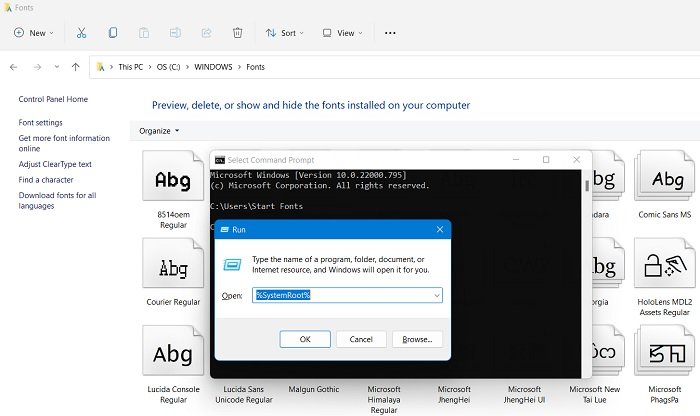
26. %Temp%
Одно из самых известных применений переменных среды. Доступ к папкам временных файлов можно получить с помощью %Temp% или %Tmp% в меню «Выполнить».
Применение
- Вместо того, чтобы запоминать весь путь «C:\Users\AppData\Local\Temp», вы можете просто открыть папку временных файлов с помощью простой и легко з
16. %Processor_Level%
i>Удалите столько временных файлов, сколько хотите, чтобы освободить место на устройстве и повысить производительность компьютера.
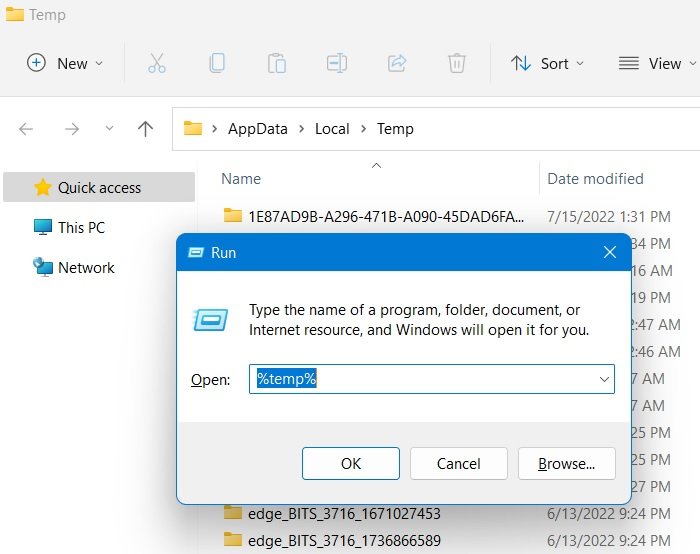
Читайте также: Как исправить ошибку «Отключен сетевой кабель» в Windows
27. %UserDomain%
Каждое настольное устройство отмечено доменом пользователя. Чтобы узнать, где размещен ваш текущий пользователь, вы можете проверить домен с помощью переменной среды %UserDomain%. Он должен запускаться с командой echo как Если на устройстве Windows зарегистрировано несколько имен пользователей, становится сложно определить, какой пользователь подключен к текущему профилю рабочего стола. Используя переменную меню «Выполнить», например %UserProfile%, вы получите полное представление. %WinDir% аналогичен %SystemRoot%, поскольку оба указывают на папку echo %UserDomain17. %Processor_Revision%
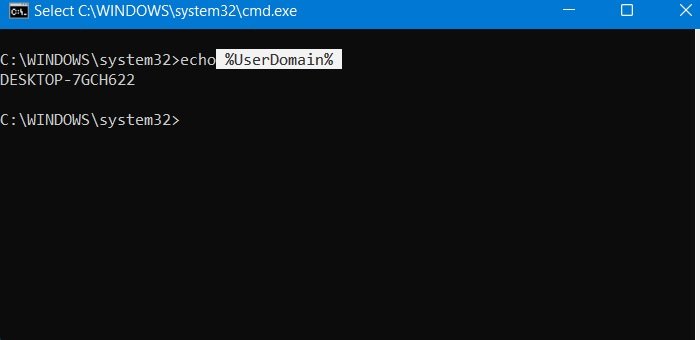
28. %UserProfile%
Применение
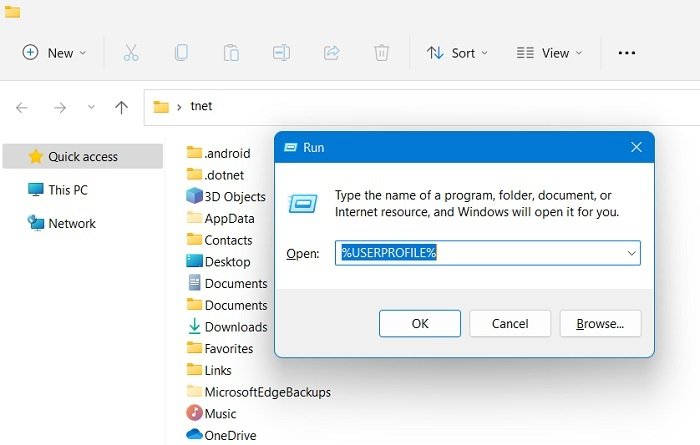
29. %WinDir%
C:\Windowsна вашем компьютере. Однако, в отличие от последнего, WinDir можно использовать для запуска стандартных системных вызовов Windows, чтобы открыть папку или получ18. %ProgramData%
также чаще используется в новейших устройствах Windows.
Применение
- Централизованный доступ к отчетам об ошибках, связанных с системными сбоями, поскольку все они связаны с переменной %WinDir% и ее местоположением
C:\Windows. - Папка WinDir тесно связана с учетной записью администратора и 64-разрядными приложениями.
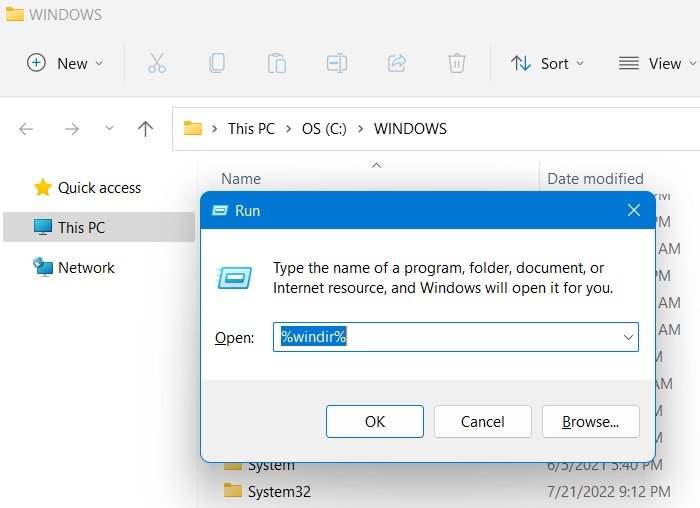
30. %ZES_ENABLE_SYSMAN%
Sysman означает библиотеку управления системными ресурсами. Это охватывает многие аспекты Windows 11/10, например управление питанием различных компонентов системы. Чтобы включить этот параметр, вам нужно ввести echo %ZES_ENABLE_SYSMAN%.
Применение
- Если выходное значение возвращает 1, это означает, что настройки SysMan по умолчанию для ЦП были инициализированы.
- На некоторых устройствах Windows вы можете использовать
echo %ZES_ENABLE_SYSMAN_LOW_POWER%, чтобы обеспечить настройки низкого энергопотребления. Таким образом, обе команды Sysman можно использовать для включения или выключения текущих настроек низкого энергопотребления.
Читайте также: Как перейти с Windows 11 на Windows 10
Часто задаваемые вопросы
Как разрешить нераспознанные переменные среды Windows?
Если одна или несколько переменных среды Windows не распознаются, возможно, их настройки отсутствуют на вашем устройстве. Перейдите в «Просмотр дополнительных настроек системы» в меню поиска и откройте «Переменные среды», затем добавьте недостающие переменные среды одну за другой. Закройте окно и попробуйте решить проблему.
Как экспортировать и импортировать переменные среды в Windows?
Чтобы экспортировать или импортировать переменные среды в Windows, вам необходимо открыть редактор
20. %Prompt%
олнить» (regedit.exe). Переменные среды вы найдете здесь, в разделах «HKEY_LOCAL_MACHINE\SYSTEM\CurrentControlSet\Control\Session Manager\Environment» и «HKEY_CURRENT_USER\Environment». Вы можете экспортировать и импортировать новые переменные среды на правой панели этого раздела.Как обновить переменные среды в Windows?
В окне командной строки команда «cls» очистит экран и обновит все переменные среды. Но чтобы сделать это правильно, вам нужно сначала установить переменные в соответствующие места. См. это подробное руководство о том, как правильно устанавливать переменные .
Изображение предоставлено: PixabayВсе скриншоты сделаны Саяком Боралом